Kaip įjungti iPhone apsaugą pavogus

Pavogtų įrenginių apsaugos funkcija iPhone yra nauja naujai išleistoje iOS 17.3 versijoje, pagerinanti telefono saugumą, ypač pametus ar pavogus.

Pavogtų įrenginių apsaugos funkcija iPhone yra nauja iOS 17.3 versijoje, pagerinanti jūsų telefono saugumą, ypač kai jis pametamas arba pavogtas. Atliekant kai kurias jautrias operacijas, įrenginiui reikės veido ID ir PIN kodo, pavyzdžiui, norint peržiūrėti išsaugotus slaptažodžius, pakeisti slaptažodžius arba ištrinti „iCloud“ paskyras iš telefono. Toliau pateikiamos instrukcijos, kaip įjungti iPhone apsaugą pavogus.
Atnaujinimas: šiuo metu iOS 17.4 versijoje yra papildoma saugos delsos užklausos funkcija su dviem parinktimis:
Instrukcijos, kaip įjungti iPhone apsaugą pavogus
1 žingsnis:
Pirmiausia eikite į Nustatymai, tada spustelėkite Veido ID ir slaptažodis . Perjunkite į naują sąsają, slinkite žemyn, kad pamatytumėte pavogto įrenginio apsaugos parinktį . Spustelėjame Įjungti apsaugą , kad įjungtume iPhone apsaugą, kai jis pavogtas.
Kai esate pažįstamose vietose, pvz., namuose ar darbe, ši funkcija automatiškai išsijungs.
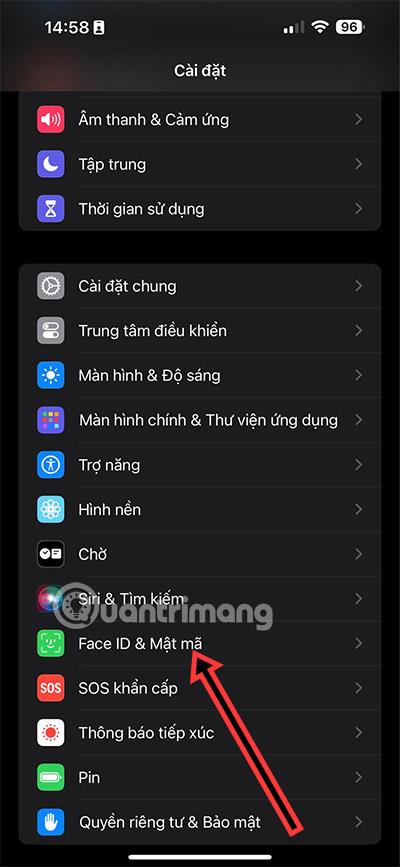

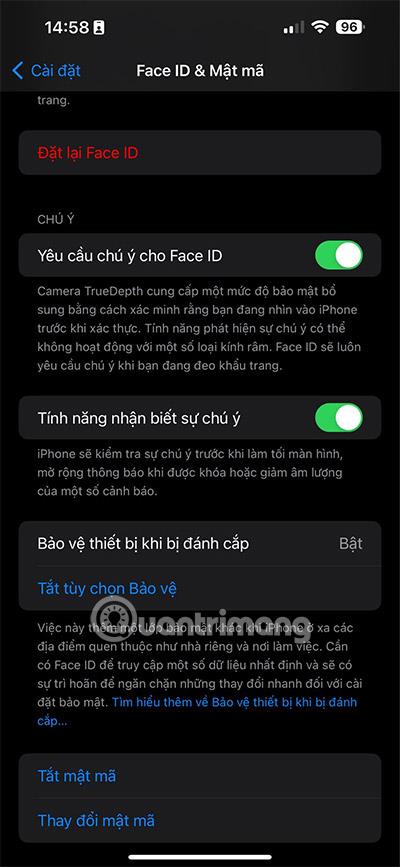
2 žingsnis:
Jei išjungsite šią „iPhone“ saugos funkciją arba jūsų „iPhone“ būtų pavogtas ir bus atlikti jautrūs veiksmai , ekrane bus rodomas laukimo laikas, kaip nurodyta toliau. Tokiais atvejais naudotojai turi autentifikuoti naudodami „Face ID“ arba „Touch ID“, palaukti valandą ir vėl autentifikuoti naudodami „Face ID“ arba „Touch ID“, kad galėtų naudotis telefonu.
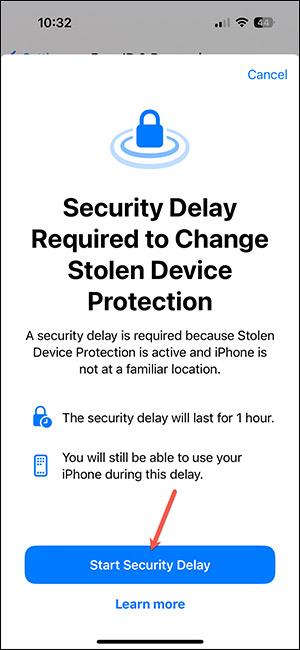
„iPhone“ apsaugos funkcija bus sustabdyta per 1 valandą , o pasibaigus laikui turėsite dar kartą patvirtinti „Face ID“ tapatybę .
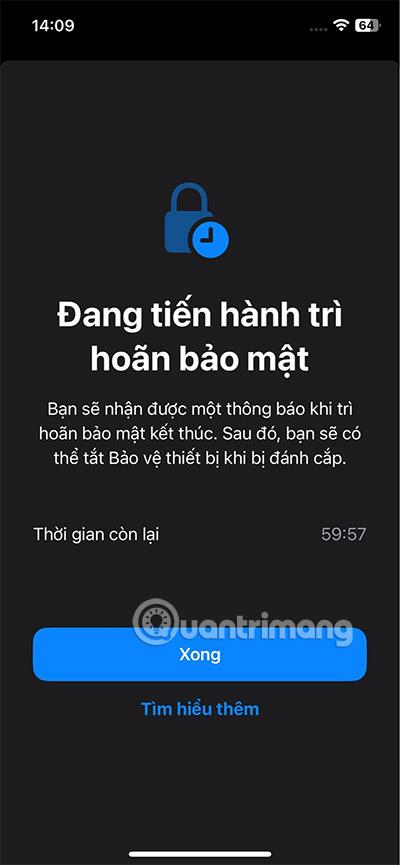
Veiksmui atlikti reikalingas „Face ID“ / „Touch ID“, kai įjungta „iPhone“ sauga
Įjungus pavogto iPhone apsaugos funkciją, vagys atliks daugybę veiksmų, kad perimtų jūsų paskyrą. Norint atlikti šiuos veiksmus, reikia naudoti Face ID / Touch ID.
Veiksmai, kuriems reikalingas Face ID arba Touch ID autentifikavimas ir vienos valandos saugos laukimas:
Atlikdami šiuos veiksmus turėsite autentifikuoti naudodami „Face ID“ / „Touch ID“, palaukti valandą ir vėl autentifikuoti naudodami biometrinius duomenis, kad užbaigtumėte veiksmą.
Garso patikrinimas yra nedidelė, bet gana naudinga „iPhone“ telefonų funkcija.
„Photos“ programėlėje „iPhone“ yra prisiminimų funkcija, kuri sukuria nuotraukų ir vaizdo įrašų rinkinius su muzika kaip filme.
„Apple Music“ išaugo ypač didelė nuo tada, kai pirmą kartą buvo pristatyta 2015 m. Iki šiol tai yra antra pagal dydį mokama muzikos srautinio perdavimo platforma pasaulyje po „Spotify“. Be muzikos albumų, Apple Music taip pat yra tūkstančiai muzikinių vaizdo įrašų, visą parą veikiančių radijo stočių ir daugybės kitų paslaugų.
Jei norite, kad vaizdo įrašuose skambėtų foninė muzika, o tiksliau įrašytų dainą kaip foninę vaizdo įrašo muziką, yra labai paprastas sprendimas.
Nors „iPhone“ yra integruota programa „Weather“, kartais ji nepateikia pakankamai išsamių duomenų. Jei norite ką nors pridėti, „App Store“ yra daugybė parinkčių.
Naudotojai ne tik bendrina nuotraukas iš albumų, bet ir gali pridėti nuotraukų prie bendrinamų albumų iPhone. Galite automatiškai pridėti nuotraukų prie bendrinamų albumų, nereikės vėl dirbti iš albumo.
Yra du greitesni ir paprastesni būdai Apple įrenginyje nustatyti atgalinę atskaitą / laikmatį.
„App Store“ yra tūkstančiai puikių programų, kurių dar nebandėte. Įprasti paieškos terminai gali būti nenaudingi, jei norite atrasti unikalių programų, be to, nesmagu pradėti begalinį slinkimą atsitiktiniais raktiniais žodžiais.
„Blur Video“ yra programa, kuri sulieja scenas arba bet kokį norimą turinį telefone, kad padėtų mums gauti patinkantį vaizdą.
Šis straipsnis padės jums įdiegti „Google Chrome“ kaip numatytąją naršyklę „iOS 14“.









